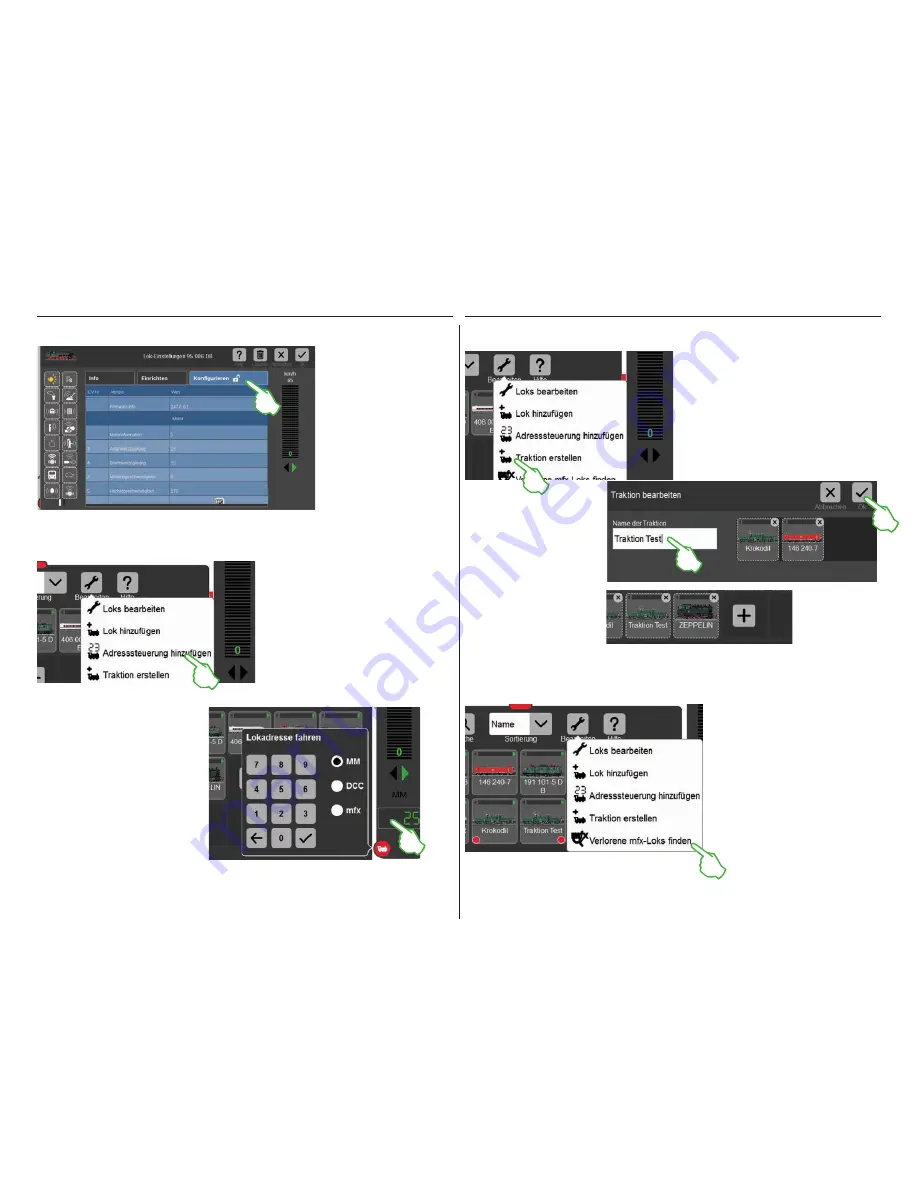
14
Sobald Sie in den Lok-Ein-
stellungen einer mfx-Lok die
Registerkarte „Konfigurieren“
öffnen, werden alle Detail-Ein-
stellungen des Lokdecoders
geladen.
Wichtig: Die blauen Bereiche
sind nur für Experten gedacht.
Bitte ändern Sie nur etwas,
wenn Sie wissen, was Sie tun.
Im Normalbetrieb müssen
Sie an dieser Stelle keinerlei
Anpassungen vornehmen.
mfx-Loks konfigurieren
Verlorene mfx-Loks finden
Auf der eingeblendeten numerischen
Tastatur geben Sie die Adresse der Lok ein
und wählen das Protokoll des genutzten
Decoders. Im Fahrpult wird automatisch
die eingegebene Adresse übernommen
(im Beispiel rechts die Adresse 25) – nun
können Sie die Lok direkt fahren.
Adresse und Protokoll einer solchen
Adress steuerungs-Lok können Sie jeder-
zeit ändern: Tippen Sie einfach auf die
Adressdarstellung, die Tastatur erscheint
dann erneut (Bild rechts).
Eine Doppel- oder Mehrfachtraktion legen
Sie mit dem Menüpunkt „Traktion erstellen“ an
(Bild links). Das Aufklappmenü öffnen Sie mit
Fingertipp auf das Werkzeugsymbol in der
Lokliste („Bearbeiten“). In der daraufhin
eingeblendeten Eingabemaske können Sie
der neuen Traktion einen Namen geben.
In seltenen Fällen kann es vorkommen, dass
eine mfx-Lok in der Lokliste nicht mehr an-
gezeigt wird. Dann ist diese Option hilfreich.
Alle vorhandenen Daten werden überprüft
und das System auf fehlende mfx-Loks hin
untersucht.
Die Funktion starten Sie in der Lokliste über
die Schaltfläche „Bearbeiten“ und anschlie-
ßendem Fingertipp auf „Verlorene mfx-Loks
finden“.
Um die Traktion zu erstellen,
ziehen Sie die gewünschten
Loks mit einem Fingerwisch aus
der Lokliste in die Eingabe-
maske herüber (mittleres Bild
rechts). Bestätigen Sie, indem
Sie auf „Ok“ tippen – und die
neue Traktion erscheint in der
Lokliste (Bild rechts).
Um eine Lok über ihre Adresse direkt
anzusteuern und zu fahren, tippen Sie
in der Lokliste auf das Werkzeugsymbol
(„Bearbeiten“) und im sich öffnenden
Aufklappmenü wählen Sie „Adress-
steuerung hinzufügen“ (Bild links).
Loks zu einer Traktion zusammenfügen
Lok mit Adresssteuerung fahren
Содержание Central Station 3
Страница 2: ... 1 Central Station 3 ...
Страница 9: ... 8 Fahren Lokliste Funktionen schalten Loks bearbeiten ...
Страница 16: ... 15 Artikelliste bearbeiten Magnetartikel anlegen sortieren schalten ...
Страница 21: ... 20 Gleisstellbild bearbeiten Gleisartikel positionieren drehen verbinden ...
Страница 28: ... 27 Ereignisse erstellen und bearbeiten Fahrstraßen anlegen Abläufe programmieren und schalten ...
Страница 32: ... 31 Systemeinstellungen Anpassung des Systems Systeminformationen ...
Страница 41: ... 1 Central Station 3 ...
Страница 48: ... 8 Running Locomotives Locomotive List Switching Functions Editing Locomotives ...
Страница 55: ... 15 Editing the Item List Setting Up Sorting Switching Solenoid Items ...
Страница 60: ... 20 Editing the Track Diagram Control Screen Positioning Rotating Connecting Track Items ...
Страница 67: ... 27 Creating and Editing Events Creating Routes Programming and Switching Procedures ...
Страница 71: ... 31 System Settings Adjusting the System System Data ...
Страница 80: ... 1 Central Station 3 ...
Страница 87: ... 8 Conduite Liste des locomotives Activer des fonctions Modifier des locomotives ...
Страница 94: ... 15 Modifier la liste des articles Créer trier commuter des articles électromagnétiques ...
Страница 99: ... 20 Modifier le TCO Positionner faire pivoter relier des articles de voie ...
Страница 106: ... 27 Créer et modifier des évènements Créer des itinéraires Programmer et commander des déroulements ...
Страница 110: ... 31 Paramètres système Adaptation du système Informations système ...
Страница 119: ... 1 Central Station 3 ...
Страница 126: ... 8 Rijden Loclijst Functies schakelen Locs bewerken ...
Страница 133: ... 15 Artikelenlijst bewerken Magneetartikelen invoeren sorteren schakelen ...
Страница 138: ... 20 Seinpaneel bewerken Railartikelen positioneren draaien verbinden ...
Страница 145: ... 27 Gebeurtenissen maken en bewerken Rijwegen aanmaken Aflopen programmeren en schakelen ...
Страница 149: ... 31 Systeeminstellingen Aanpassing van het systeem Systeeminformatie ...
Страница 158: ... 1 Central Station 3 ...
Страница 165: ... 8 Viaggiare Elenco locomotive Commutare funzioni Elaborare locomotive ...
Страница 172: ... 15 Elaborare un elenco di apparati Aggiungere ordinare commutare apparati elettromagnetici ...
Страница 177: ... 20 Elaborare un quadro sinottico di comando binari Posizionare ruotare collegare apparati di binario ...
Страница 184: ... 27 Allestire ed elaborare avvenimenti Allocare itinerari di marcia Programmare e commutare avvenimenti ...
Страница 188: ... 31 Impostazioni di sistema Adattamento del sistema Informazioni sul sistema ...
Страница 197: ... 1 Central Station 3 ...
Страница 204: ... 8 Conducción Lista de locomotoras Conmutar funciones Editar locomotoras ...
Страница 211: ... 15 Editar lista de artículos Crear ordenar conmutar artículos magnéticos ...
Страница 216: ... 20 Editar el esquema de mando de agujas Posicionamiento giro conexión de artículos de vía ...
Страница 223: ... 27 Crear y editar eventos Crear itinerarios programar y conmutar secuencias ...
Страница 227: ... 31 Configuración del sistema Adaptación del sistema Informaciones del sistema ...






























